МЕХАНИКА.
СТАТИКА ЖӘНЕ КИНЕМАТИКА
5В074600 – Ғарыштық техника және технологиялар,
5В071700 – Жылу энергетикасы
мамандықтарының барлық оқу түрлерінің студенттері үшін
зертханалық жұмыстарды орындауға арналған әдістемелік нұсқаулар
Алматы 2012
ҚҰРАСТЫРУШЫ: Р.Қ.Қойлыбаева. Механика. Статика және кинематика: 5В074600 – Ғарыштық техника және технологиялар, 5В071700 – Жылу энергетикасы мамандықтарының барлық оқу түрлерінің студенттері үшін зертханалық жұмыстарды орындауға арналған әдістемелік нұсқаулар. – Алматы: АЭжБУ, 2012. - 37 б.
Әдістемелік нұсқауларда «Статика» және «Кинематика» бөлімдерінен зертханалық жұмыстарды орындауға арналған тапсырмалар мен нұсқаулар берілген. Зертханалық жұмыстар Mathcad компьютерлік жүйесін қолданумен орындалады, қосымша мүмкіншілік болғанда AutoCAD жүйесі де қолданылады. Әр зертханалық жұмыста ортақ тапсырманы орындағаннан кейін нұсқа бойынша жеке тапсырманы орындау ескерілген, бұл студенттерге есептеу моделін жасау және есептеу жүргізу бойынша алған білімдерін жетілдіруге мүмкіншілік береді. Әр зертханалық жұмыс 2 контактты сағат көлемінде орындалады.
Әдістемелік нұсқаулар 5В074600 – Ғарыштық техника және технологиялар, 5В071700 – Жылу энергетикасы мамандықтарының студенттеріне арналған. Басқа да мамандықтар үшін «Механика» және «Қолданбалы механика» пәндерінен зертханалық сабақтарда қолдануға болады.
Без. 48, кесте 4, әдеб.көрсеткіші - 5 атау.
Пікір беруші: техн.ғыл.канд., проф. А.Д.Дінасылов.
«Алматы энергетика және байланыс университеті» коммерциялық емес акционерлік қоғамының 2012 ж. баспа жоспары бойынша басылады.
ã «Алматы энергетика және байланыс университеті» КЕАҚ, 2012 ж.
Кіріспе
«Механика» курсының теориялық механика бөлігінде материалдық денелердің механикалық қозғалыстары мен олардың өзара әсерлерінің заңдары қарастырылады. Механикалық қозғалыс деп денелердің немесе оларды құрайтын бөлшектердің уақыт өтуімен бір-біріне қарағандағы кеңістікте орын ауыстыруын атайды. Материалдық денелердің өзара әсері ретінде олардың механикалық қозғалысын өзгертуіне тырысуын есептейді. Механиканың статика бөлімінде күштер жүйелерін түрлендіру әдістері және қатты денеге түсірілген күштер жүйелерінің тепе-теңдік шарттары қарастырылады. Кинематика бөлімінде нүктелердің және қатты денелердің қозғалысы күштер әсері ескерілмей геометрия жағынан қарастырылады.
1 Тоғысатын күштер жүйесінің тең әсерлі күшін анықтау
1.1 Зертханалық жұмыс мақсаты мен тапсырмасы
Зертханалық жұмыстың мақсаты тоғысатын күштер жүйесінің тең әсерлі күшін графикалық және аналитикалық тәсілмен анықтау әдістемесіне үйрену, «Тоғысатын күштер жүйесі» тақырыбы бойынша студенттердің білімін жетілдіру болып табылады.
Зертханалық жұмыс Windows XP/7 ортасында Mathcad және AutoCAD жүйелері орнатылған дербес компьютерде орындалады.
Жұмыста 3 тапсырманы орындау ескерілген.
1-тапсырма: берілген жазық тоғысатын күштер жүйесі үшін (1-суретті қараңыз) F1=30 H, F2=20 H, F3=45 H, F4=50 H болғанда, оның тең әсерлі күшінің шамасы мен бағытын графикалық тәсілмен AutoCAD жүйесін қолданумен анықтау керек.
2-тапсырма: берілген тоғысатын күштер жүйесінің тең әсерлі күшінің шамасы мен бағытын аналитикалық тәсілмен Mathcad жүйесін қолданумен анықтау және нәтижелерді салыстыру.
3-тапсырма: оқытушы берген нұсқа бойынша тоғысатын күштер жүйесінің тең әсерлі күшін екі тәсілмен анықтау және нәтижелерді салыстыру арқылы есеп шешуін дұрыстығын тексеру.
1.2 Зертханалық жұмысты орындау
1-тапсырма. Тоғысатын (жинақталатын) күштер деп әсер ету сызықтары бір нүктеде қиылысатын күштер аталады. Тоғысатын күштер жүйесін бір күшке (тең әсерлі күшке) ауыстыруға болады, ол әсер ету сызықтарының қиылысу нүктесінде түсіріледі және күштердің векторлық қосындысына тең, яғни  .
.
Көпбұрыш ережесімен тең әсерлі күшті тұрғызғанда, ол бірінші күш векторының басынан соңғы күш векторының ұшына бағытталады, сол кезде күш векторларын тұрғызу тізбегі кез келген болуы мүмкін.
AutoCAD жүйесін ярлык немесе Пуск (Қосу) батырмасы арқылыіске қосып, тұрғызулар нақты болу үшін объектілік байланыстыру режимін орнатамыз. Қабаттар менеджерін қолданып, 0 атты қабат үшін сызықтың қалыңдығын 0.4 мм өзгертеміз.Берілген күштер үшін қара түсін қолданамыз, ал тең әсерлі күш үшін кейін сызықтың түсін қызыл түске ауыстырамыз.
Тұрғызу масштабын таңдаймыз: 1 мм кесіндісі 1 Н сәйкес келеді.
Алдымен Line (Кесінді) командасын қолданумен берілген күштер үшін кесінділерді тұрғызамыз, сол кезде бірінші векторды кез келген нүктеден бастап, ал келесілерін алдыңғы кесіндінің соңғы шетінен бастап тұрғызамыз. Векторлардың модульдері мен бағыттары берілгендіктен, өрістік (полярлық) координат жүйесін қолданған ыңғайлы, сонда @ белгісінен кейін кесіндінің ұзындығын, < бұрыш белгісін және х осімен жасайтын бұрышын береміз ( бұрыш х осінен сағат тілінің жүрісіне қарсы есептеледі). Мысалы, бірінші кесіндінің екінші шеті үшін @30<0 береміз, келесі нүкте үшін @20<45, содан кейін @45<120 және @50<210. Тұрғызу нәтижесі 2-суретте көрсетілген. Кесінді дұрыс тұрғызылмаса, < Ctrl> мен <z> батырмаларын біржолы басу арқылы оны болдырмауға болады.
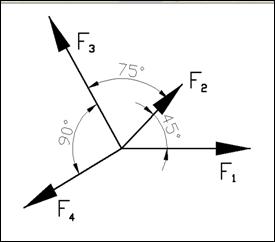

1 Сурет 2 Сурет
Кез келген нүктеден бастап вектордың нұсқамасын тұрғызамыз, ол үшін Полилиния командасын төмендегідей қолданамыз:
Command: _pline
Specify start point:
Current line-width is 0.0000
Specify next point or [Arc/Halfwidth/Length/Undo/Width]: w (сызық қалыңдығын орнату режиміне көшеміз)
Specify starting width <0.0000>: 3 (сызықтың бастапқы қалыңдығын береміз)
Specify ending width <3.0000>: 0 (сызықтың соңғы қалыңдығын береміз)
Specify next point or [Arc/Halfwidth/Length/Undo/Width]: @8,0 (кесіндінің екі шеті үшін салыстырмалы координаталарын береміз)
Specify next point or [Arc/Close/Halfwidth/Length/Undo/Width]: Enter
Команданы орындау нәтижесі 3-суретте көрсетілген.
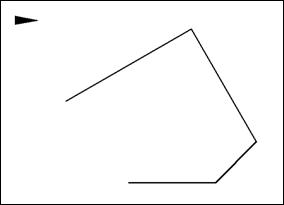
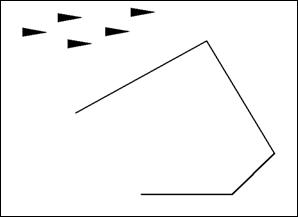
3 Сурет 4 Сурет
Нұсқаманың бірнеше көшірмесін Copy командасы арқылы жасаймыз (4-суретті қараңыз). Нұсқамалардың әрқайсысын векторлардың ұштарына орын ауыстырамыз, сол кезде Move (Орын ауыстыру)командасын қолданған кезде базалық нүкте ретінде нұсқаманың ұшын алу керек. Содан кейін Rotate (Бұру)командасын қолданумен әр нұсқаманы кесіндімен беттескенге дейін ұшының аймағында бұрамыз (5-суретті қараңыз).
Тең әсерлі күшті тұрғызу үшін сызықтың түсін қызыл түске ауыстырамыз және кесіндіні бірінші күш векторының басынан соңғы күш векторының ұшына жүргіземіз. Қалған нұсқаманың түсін қызылға ауыстырып, оны орын ауыстырамыз және бұрамыз. Сызықтың қалыңдығын Default (Үндеместіктен)орнатып, тең әсерлі күш векторының ұзындығын және х осімен жасайтын бұрышын өлшемдерді түсіру арқылы көрсетеміз. Тұрғызу нәтижесі 6-суретте көрсетілген.
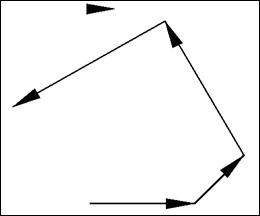
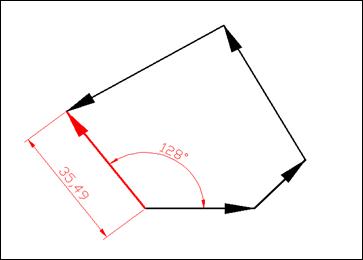
5 Сурет 6 Сурет
Сонымен, тең әсерлі күш модулі R=35,49 H тең, оның векторы х осімен 128° жасап бағытталады.
2-тапсырма. Тоғысатын күштер жүйесінің тең әсерлі күші  . Тең әсерлі күшті аналитикалық тәсілмен анықтағанда, координат жүйесін таңдайды және тең әсерлі күштің координаттық осьтерге проекциялары мен R модулін келесі формулалармен есептейді:
. Тең әсерлі күшті аналитикалық тәсілмен анықтағанда, координат жүйесін таңдайды және тең әсерлі күштің координаттық осьтерге проекциялары мен R модулін келесі формулалармен есептейді:

Тең әсерлі күш векторының бағыттаушы косинустары және осьтермен жасайтын бұрыштары төмендегідей анықталады:

Mathcad жүйесін қосып, 7 суретте көрсетілгендей берілгендерді енгіземіз және есептеуді жүргіземіз (есептеу сұлбасын сызу керек емес). Ыңғайлық үшін бірден пернетақтаны ағылшын тіліне аударып, Вид (Түрі)мәзірінен Калькулятор және Греческая атты құрал-саймандар панельдерін экранға шығарған жөн.
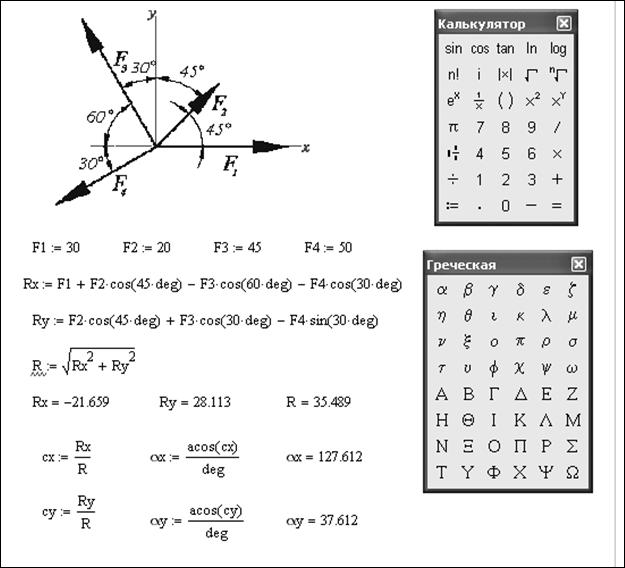
7 Сурет
Сандық деректер мен формулаларды енгізгенде, := меншіктеу белгісінқолдану керек, ол Калькулятор панеліндегі сәйкес батырма арқылы немесе < Shift> пен <;> батырмаларын біржолы басу арқылы енгізіледі. Mathcad жүйесіндегі функцияларды құрал-саймандар панеліндегі батырмалар арқылы немесе пернетақтадан теріп енгізуге болады, сол кезде функция атауынан кейін бірден ашылатын және жабылатын жақшаны қойып, аргументті енгізген ыңғайлы болады. Тригонометриялық функциялардың аргументтері радианмен берілу керек, градуспен берілген аргументті радианға аудару үшін оны deg шамасына көбейту керек, керісінше, радианды градусқа аударғанда deg шамасына бөлу керек (7-суретті қараңыз). Формулаларды енгізгенде өрнек бөлігін белгілеу үшін < Space >батырмасын қолдану керек.
Аналитикалық тәсілмен алған нәтижелер нақтылау болып шығады. Жуық шамамен алғанда, екі тәсілдің нәтижелері бірдей болып тұр.
3-тапсырма. Оқытушы берген нұсқа бойынша 8-суретте көрсетілген сұлба мен 1 кестедегі деректер үшін тоғысатын күштер жүйесінің тең әсерлі күшін Mathcad жүйесінде аналитикалық және AutoCAD жүйесінде графикалық тәсілмен анықтаңыз. Алынған нәтижелерді салыстырып, шешудің дұрыстығын тексеріңіз.
1.3 Тапсырма нұсқалары

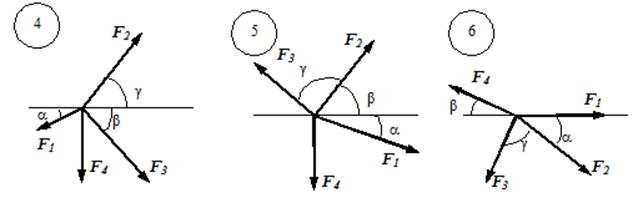
8 Сурет
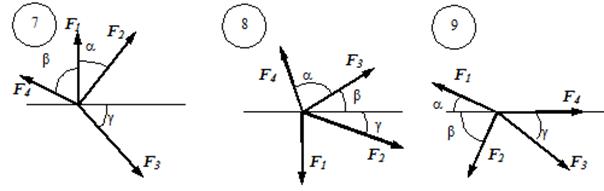
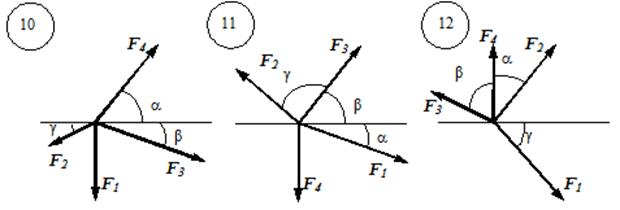
8 Суреттің жалғасы
1 К е с т е
| Нұсқа | F1, H | F2, H | F3, H | F4, H | α, º | Β, º | γ, º |
Келесі сұрақтарға жауап беріңіз:
1) Күштер жүйесінің тең әсерлі күші деген не?
2) Кеңістік тоғысатын күштер жүйесінің тең әсерлі күшінің модулі қалай анықталады?
3) Кеңістік тоғысатын күштер жүйесінің тең әсерлі күшінің бағыты қалай анықталады?
4) Вектордың координаттық оське проекциясы қалай есептеледі?
5) Тең әсерлі күш координаттық жүйесін таңдауына тәуелді ме?
6) Қандай жағдайда тоғысатын күштер жүйесі тепе-теңдікте болады?
7) Жазық тоғысатын күштер жүйесінің тепе-теңдік теңдеулері қалай жазылады?
2 Құрама құрылым байланыстарының реакцияларын анықтау
2.1 Зертханалық жұмыс мақсаты мен тапсырмасы
Зертханалық жұмыстың мақсаты «Жазық күштер жүйесі» және «Денелер жүйесінің тепе-теңдігі» тақырыптары бойынша студенттердің білімін жетілдіру, тепе-теңдік теңдеулер құруына машықтану және Mathcad жүйесінде алгебралық теңдеулер жүйелерін шешуге үйрену болып табылады.
Зертханалық жұмыс Windows XP/7 ортасында Mathcad жүйесі орнатылған дербес компьютерде орындалады.
Жұмыста 3 тапсырманы орындау ескерілген.
1-тапсырма:9-суретте көрсетілген құрама құрылымның сыртқы және ішкі байланыстарының реакцияларын келесі деректер үшін анықтау керек: P1=10 кН, Р2=3 кН, М=20 кНм, q=2 кН/м. Саңылаулары жоқ, сыртқы жүктемені алғанда сыртқы және ішкі байланыстарда реакция нөлге тең болады. Шешімді Mathcad жүйесі қолданумен жүргізу керек.
2-тапсырма: Mathcad құжатында түсірілген күштердің мәндерін өзгертіп, сандық эксперимент жүргізу және әр жағдайда бір жақты байланыстардың қайсысы істе болатынын анықтау керек.
3-тапсырма: оқытушы берген нұсқа бойынша құрылым үшін тепе-теңдік теңдеулерін құрып, Mathcad жүйесінде құрылым байланыстарының реакцияларын анықтау және шешудін дұрыстығын тексеру керек.
2.2 Зертханалық жұмысты орындау
1-тапсырма. Берілген құрылым 3 бөліктен тұрады, құрылым үшін сыртқы байланыс ретінде А және В нүктелеріндегі жылжымайтын топсалы тіректер болып келеді. Осы нүктелердегі реакциялардың бағыттары белгісіз, сондықтан олардың әрқайсысы координаттық осьтермен бағытталған екі құраушы күшке жіктеледі:  және
және  . Ішкі байланыстар ретінде С және D нүктелеріндегі топсалар болып келеді, олар екі жақты байланыстарға жатады, өйткені осы нүктелердегі реакциялардың бағыты кез келген болуы мүмкін, сондықтан топсалардағы реакциялардың әрқайсысын координаттық осьтермен бағытталған екі құраушы күшке жіктеу керек. Ішкі байланыстарға жанасу Е және F нүктелеріндегі де байланыстар жатады, бірақ олар бір жақты байланыстар болып келеді, өйткені осы нүктелердің әрқайсысында реакция күші тек қана бір бағытта болуы мүмкін: денелердің жанасу жазықтығына перпендикуляр және байланыстан қарастырылатын денеге қарай. Сол кезде 9-суреттен келесі байқалады: берілген құрылымның ортаңғы EFBD бөлігі үстіңгі және төменгі бөлікке біржолы қысым түсіре алмайды, сондықтан реакция күші бір жақты байланыстардың біреуінде ғана орын алады: Е немесе F нүктесінде.
. Ішкі байланыстар ретінде С және D нүктелеріндегі топсалар болып келеді, олар екі жақты байланыстарға жатады, өйткені осы нүктелердегі реакциялардың бағыты кез келген болуы мүмкін, сондықтан топсалардағы реакциялардың әрқайсысын координаттық осьтермен бағытталған екі құраушы күшке жіктеу керек. Ішкі байланыстарға жанасу Е және F нүктелеріндегі де байланыстар жатады, бірақ олар бір жақты байланыстар болып келеді, өйткені осы нүктелердің әрқайсысында реакция күші тек қана бір бағытта болуы мүмкін: денелердің жанасу жазықтығына перпендикуляр және байланыстан қарастырылатын денеге қарай. Сол кезде 9-суреттен келесі байқалады: берілген құрылымның ортаңғы EFBD бөлігі үстіңгі және төменгі бөлікке біржолы қысым түсіре алмайды, сондықтан реакция күші бір жақты байланыстардың біреуінде ғана орын алады: Е немесе F нүктесінде.
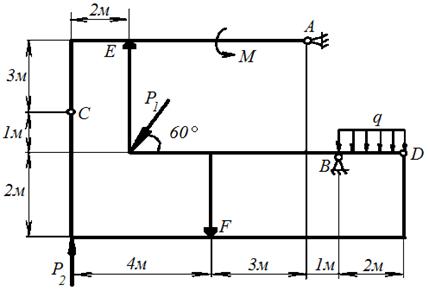
9 Сурет
Құрылымды 3 бөлікке жіктеп алып, сыртқы және ішкі байланыстардың реакцияларын көрсетеміз. Есеп шартында бір жақты байланыстардың қайсысында (Е немесе F нүктесінде)реакция орын алатыны берілмеген, сондықтан екі жағдайды да қарастыру керек.
Бірінші жағдай: RF = 0, Re> 0, яғни F нүктедегі байланыс "істен тыс", ал Е нүктесінде АЕС және ЕFВD бөліктері бір-біріне қысым түсіреді.
АЕС бөлігі үшін тепе-теңдік теңдеулерін құрамыз (10-суретті қараңыз):


СD бөлігі үшін тепе-теңдік теңдеулерін құрамыз (11-суретті қараңыз):


ЕFВD бөлігі үшін тепе-теңдік теңдеулерін құрамыз (12-суретті қараңыз):



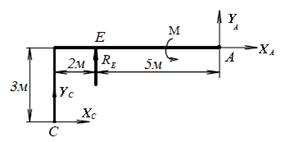
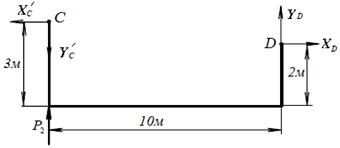
10 Сурет 11 Сурет
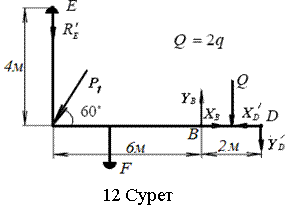 Әсер мен кері әсер теңдігі аксиомасы бойынша
Әсер мен кері әсер теңдігі аксиомасы бойынша 
 , осыны ескерумен тепе-теңдік теңдеулерін келесі сызықты алгебралық теңдеулер жүйесі түрінде жаза аламыз:
, осыны ескерумен тепе-теңдік теңдеулерін келесі сызықты алгебралық теңдеулер жүйесі түрінде жаза аламыз:
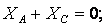
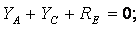

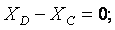
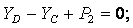




Жүйеде 9 теңдеу, онда 9 белгісіз бар, яғни бұл – статикалық анықталатын есеп. Теңдеулер жүйесі ізделетін реакциялардың шынайы мәндерін Re>0 шарты орындалғанда ғана анықтайды. Есеп шешуінің дұрыстығын тексеру үшін қосымша тепе-теңдік теңдеуін құру керек, мысалы бүтін құрылымға түсірілген сыртқы күштердің y осіне проекциялар теңдеуін.
Mathcad бағдарламасында теңдеулер жүйесін шешу үшін оны матрицалық түрге келтіреміз: [ A ][ X ]=[ B ], мұнда теңдеулер коэффи-циенттерінің [A] матрицасы, белгісіздердің [X] бағана-векторы және бос мүшелердің [B] бағана-векторы келесі түрде жазылады:
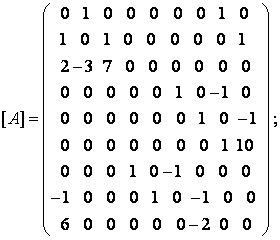
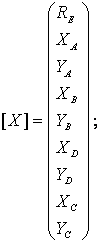
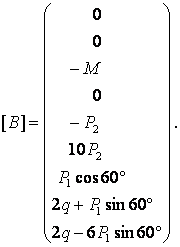
Теңдеулер жүйесін Mathcad бағдарламасындағы lsolve(A,B) функциясын қолданумен шешу және шешудің дұрыстығын тексеру үлгісі 13-суретте көрсетілген. Матрицалар мен матрица элементтерінің индекстерін енгізгенде Матрица атты құрал-саймандар панелін қолдану керек.
Есептеу көрсеткендей RE<0 болып тұр, яғни берілген жүктеме үшін Е нүктесінде реакция орын алмайды, сондықтан F нүктесінде реакция орын алатын жағдайды қарастыру керек.
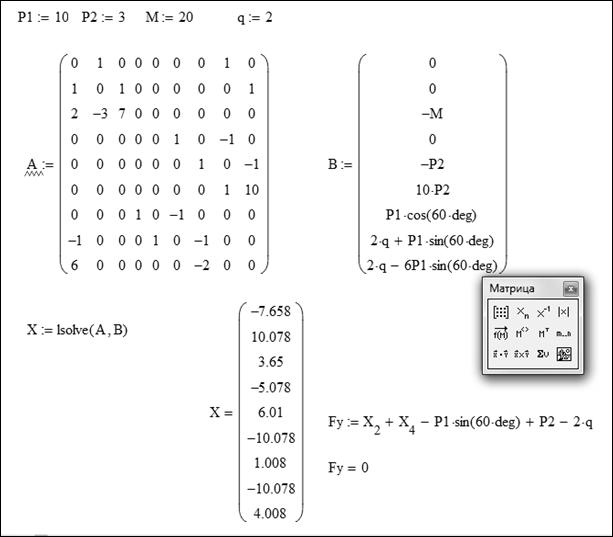
13 Сурет
Екінші жағдай: RЕ = 0, RF> 0, яғни Е нүктедегі байланыс "істен тыс", ал F нүктесінде СFD және ЕFВD бөліктері бір-біріне қысым түсіреді.
АС бөлігі үшін тепе-теңдік теңдеулерін құрамыз (14-суретті қараңыз):


СFD бөлігі үшін тепе-теңдік теңдеулерін құрамыз (15-суретті қараңыз):


ЕFВD бөлігі үшін тепе-теңдік теңдеулерін құрамыз (16-суретті қараңыз):



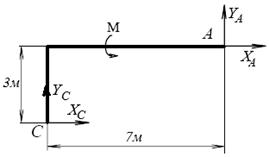
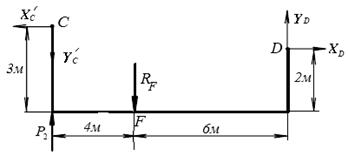
14 Сурет 15 Сурет
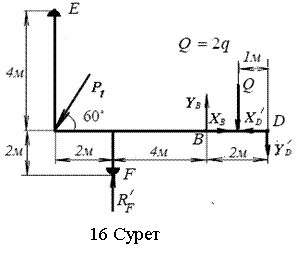 Теңдеулерде
Теңдеулерде  болатынын ескеріп, тепе-теңдік теңдеулер жүйесін келесі түрде жазамыз:
болатынын ескеріп, тепе-теңдік теңдеулер жүйесін келесі түрде жазамыз:
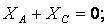


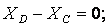





Теңдеулер жүйесі ізделетін реакциялардың шынайы мәндерін RF>0 шарты орындалғанда ғана анықтайды.
Mathcad бағдарламасында теңдеулер жүйесін шешу үшін оны матрицалық түрге келтіреміз: [ A1 ][ X1 ]=[ B ], мұнда теңдеулер коэффициенттерінің [ A1 ] матрицасы және белгісіздердің [ X1 ] бағана-векторы келесі түрде жазылады:
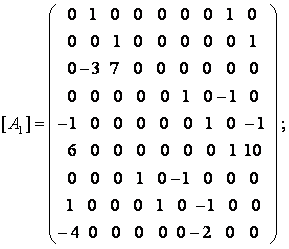
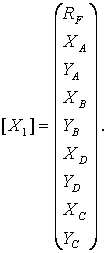
Mathcad құжатын 17-суретте көрсетілгендей жалғастырамыз.
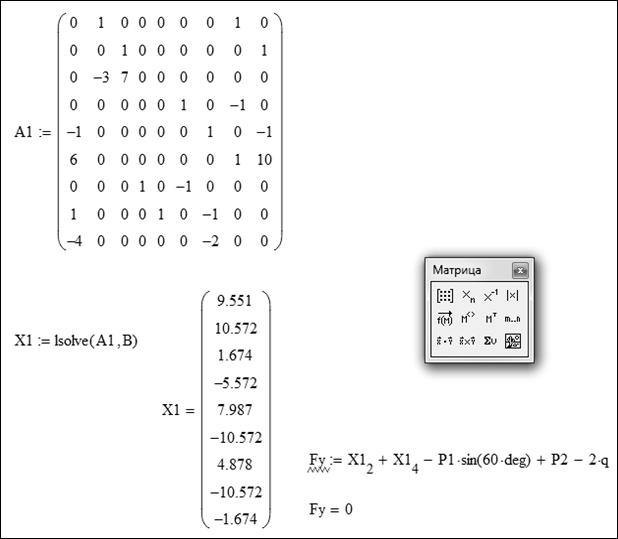
17 Сурет
Есептеу нәтижесінде RF>0, яғни берілген жүктеме үшін F нүктесіндереакция орын алады. Сонымен, құрылым тіректерінің реакциялары XA =10,57 кН, YA=1,67 кН, XB=-5,57 кН, YB=7,99 кН, ішкі екі жақты байланыстар реакциялары XD=-10,57 кН, YD=4,88 кН, XC=-10,57 кН, YC=-1,67 кН. Бір жақты F байланыс реакциясы RF=9,55 кН, Е нүктесінде байланыс реакциясы орын алмайды. Реакциялардың теріс таңбалары олардың шынайы бағыттары суретте көрсетілген бағыттарға қарама-қарсы болатынын білдіреді.
2-тапсырма. Mathcad құжатында түсірілген күштердің мәндерін келесідей өзгертіп, сандық эксперимент жүргізіңіз: а) q=30 кН/м; б) Р2=10 кН. Әр жағдайда бір жақты байланыстардың қайсысы істе болатынын анықтаңыз.
3-тапсырма. Оқытушы берген нұсқа бойынша 19-суреттегі сұлба мен 2-кестедегі деректер үшін дәптерде құрылымның есептеу сұлбасын жасап, тепе-теңдік теңдеулерін Р салмағын ескерумен құрыңыз. Mathcad жүйесінде Given-Find блогын қолданумен құрылым байланыстарының реакцияларын анықтаңыз. Қосымша тепе-теңдік теңдеуін құрып, есеп шешуінің дұрыстығын тексеріңіз.
Тапсырманы орындау үлгісі 18-суретте көрсетілген (есептеу сұлбасын Mathcad құжатында сызу керек емес). Қарастырылатын арқалық жазық күштер жүйесі әсерінен тепе-теңдікте болып тұр, ол үшін x, y осьтеріне күштердің проекциялары теңдеулері және А нүктеге қатысты күштердің моменттері теңдеуі құрылған. Теңдеулерді енгізгенде Логический атты панеліндегі «=» теңдік белгісін қолдану керек. Есеп шешудің дұрыстығын тексеру үшін С нүктеге қатысты моменттер теңдеуі жазылған.
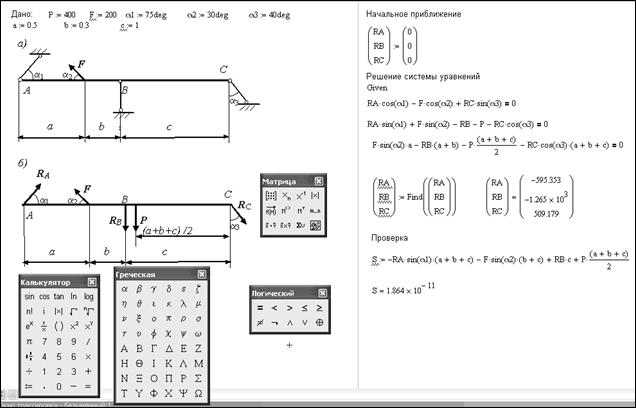
18 Сурет
18-суреттен есеп шешуінің тексеруі орындалғанын байқаймыз. Ізделген байланыстар реакциялары келесідей болды: RA=-595Н, RВ=-1265Н, RС=509Н.
2.3 Тапсырма нұсқалары
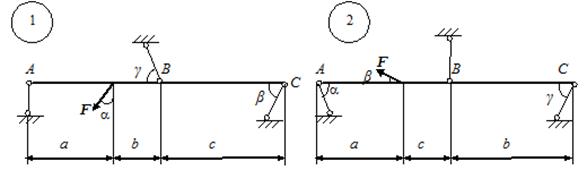
19 Сурет
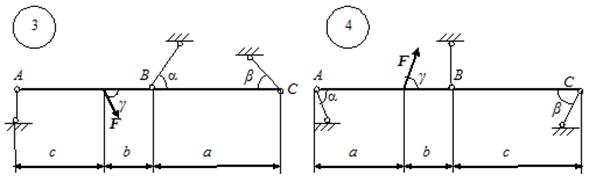
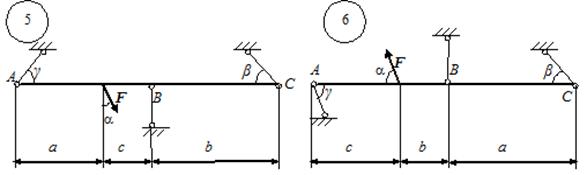
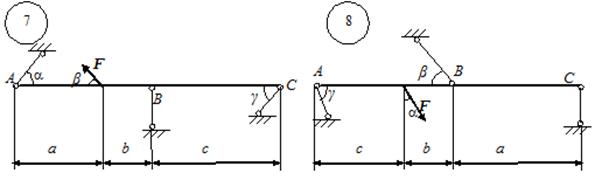
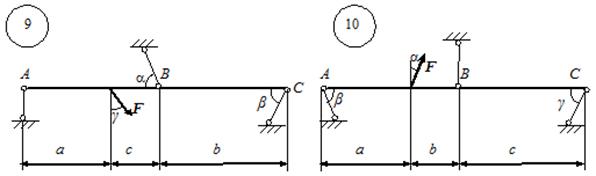
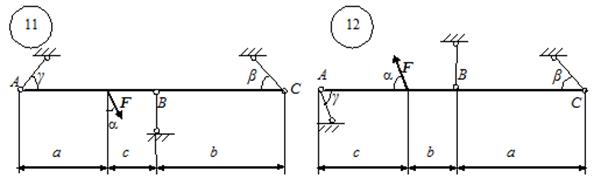
19 Суреттің жалғасы
2 К е с т е
| Нұсқа | Салмағы Р, H | F, H | а, м | b, м | c, м | α, º | β, º | γ, º |
| 0,3 | 0,4 | 0,5 | ||||||
| 1,2 | 0,5 | 0,3 | ||||||
| 0,4 | 0,2 | 1,6 | ||||||
| 0,3 | 0,2 | 1,5 | ||||||
| 0,9 | 1,1 | 1,4 | ||||||
| 1,2 | 1,1 | 0,5 | ||||||
| 0,4 | 1,2 | 0,8 | ||||||
| 0,5 | 0,2 | 0,3 | ||||||
| 1,2 | 1,3 | 1,3 | ||||||
| 1,1 | 0,9 | 0,4 |
Сұрақтарға жауап беріңіз:
1) Кез келген жазық күштер жүйесі үшін тепе-теңдік теңдеулердің негізгі түрі қалай жазылады?
2) Күштің нүктеге қатысты алгабралық моменті қалай есептеледі?
3) Күш моментін есептегенде Вариньон теоремасы қалай қолданылады?
4) Статикалық анықталатын деп қандай есептер аталады?
5) Құрама құрылымда әсер мен кері әсер теңдігі туралы аксиома қалай қолданылады?
6) Бір жақты байланыс деп қандай байланысты атайды?
3 Нүкте қозғалысының кинематикалық сипаттамаларын анықтау
3.1 Зертханалық жұмыс мақсаты мен тапсырмасы
Зертханалық жұмыстың мақсаты «Нүкте кинематикасы» тақырыбы бойынша студенттердің білімін жетілдіру, нүкте қозғалысының кинематикалық сипаттамаларын анықтауға машықтану, қозғалыс графиктері мен нүкте траекториясын тұрғызуға және нүкте қозғалысының анимациясын жасауға үйрену болып табылады.
Зертханалық жұмыс Windows XP/7 ортасында Mathcad жүйесі орнатылған дербес компьютерде орындалады.
Жұмыста 3 тапсырманы орындау ескерілген.
1-тапсырма: эллипсограф М нүктесі үшін (20-суретті қараңыз) қозғалыс теңдеулерін координаттық түрде ОС=АС=СВ=l, AM=r=0,5l, l=50 см, φ=πt болғанда құру керек.
Mathcad жүйесінде келесіні орындау керек:
а) t1=0,25 cек уақыт мезгілінде нүктенің жылдамдығын, толық, жанама және нормаль үдеулерін, нүкте траекториясының қисықтық радиусын анықтау керек;
б) 0 -ден t2=2 сек дейін уақыт аралығында нүкте жылдамдығының, толық, жанама және нормаль үдеулерінің, траектория қисықтық радиусының өзгеру графиктерін тұрғызу керек;
в) нүкте траекториясын тұрғызып, t1 уақыт мезгілінде нүктенің жылдамдығын, толық, жанама және нормаль үдеулерін көрсету керек;
г) нүкте қозғалысының анимациясын жылдамдықтар мен үдеулер векторларын көрсетумен жасау керек.
2-тапсырма: М нүктесінің орнын анықтайтын r қашықтығын келесідей өзгертіп, сандық эксперимент жүргізу керек: а)r=1,5l; б)r=l; в)r=2l. Әр жағдайда нүкте траекториясын анықтау керек, уақыт өтуімен нүкте жылдамдығы, үдеулері мен траекториясының қисықтық радиусы қалай өзгеретінін және осы жағдайлардың қайсысында нүкте бірқалыпты, қайсысында түзу сызықты қозғалатынын анықтау керек.
3-тапсырма: Mathcad құжатында оқытушы берген нұсқа бойынша x(t), у(t), t1 және t2 өзгертіп,нүктенің кинематикалық сипаттамаларын анықтау және нүкте қозғалысының анимациясын жасау керек.
3.2 Зертханалық жұмысты орындау

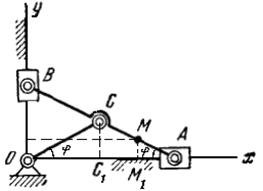
20 Сурет 21 Сурет
1-тапсырма. ∆ОАС теңбүйірлі үшбұрыш екенін ескеріп, М нүктесінің қозғалыс теңдеулерін құрамыз (21-суретті қараңыз):
x=OM1=OC1+AC1-AM1 = OCcosφ+ACcosφ–rcosφ=(2l-r)cosπt;
y=MM1= rsinφ = rsin πt.
Бұл теңдеулер нүкте траекториясының параметрлік түрдегі теңдеулері де болып келеді. Осы теңдеулерде өрнектеу арқылы уақыттан құтылып, траектория теңдеуін координаттық түрде аламыз:

Бұл эллипс теңдеуі, оның жартылай осьтері a=2l-r және b=r, эллипс центрі координат басында орналасады.
Нүкте қозғалысы координаттық тәсілмен берілген жағдайда оның жылдамдық пен үдеу векторларының модульдері және бағыттары келесі формулалармен анықталады:
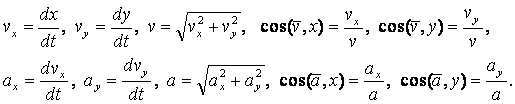
Нүктенің жанама үдеуі:

Нүктенің нормаль үдеуі және траекториясының қисықтық радиусы:
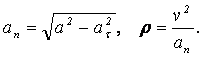
Mathcad құжатында деректер мен формулаларды енгізіп, t1 уақыт мезгілінде нүктенің кинематикалық сипаттамаларын 23-суретте көрсетілгендей есептейміз.
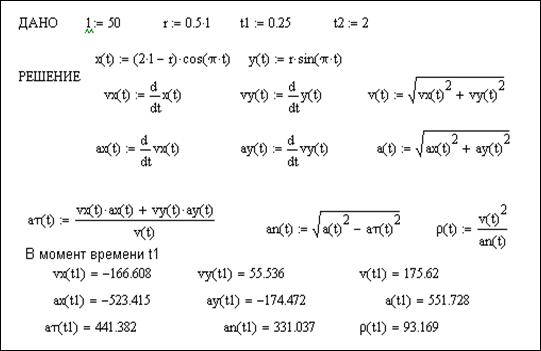
23 Сурет
Жылдамдық, үдеулер және қисықтық радиустың графиктерін тұрғызу үшін төмен түсетін Добавить (Қосу) атты мәзірінен Графики, содан кейін X-Y график таңдаймыз (немесе Математика панеліндегі  батырмасын және шыққан графиктер панеліндегі
батырмасын және шыққан графиктер панеліндегі  батырмасын басамыз). Екі өлшемді график шаблоны шыққан соң аргумент осіндегі және ординат осіндегі толтырылмаған өрістерді толтыру керек. Біздің жағдайда бірінші график үшін аргумент осінде t тереміз, ординат осінде арасына үтір қойып v(t) және a(t), осыған қосымша аргумент осінде уақыт аралығының шектерін енгіземіз: сол жақта 0, оң жақта t2 (24-суретті қараңыз). Ординат осінде шамалар өзгеру шектерін қоймаймыз. Содан кейін тінтуірді графиктен тыс кез келген нүктеде шырт еткізу керек, сонда график тұрғызылады.
батырмасын басамыз). Екі өлшемді график шаблоны шыққан соң аргумент осіндегі және ординат осіндегі толтырылмаған өрістерді толтыру керек. Біздің жағдайда бірінші график үшін аргумент осінде t тереміз, ординат осінде арасына үтір қойып v(t) және a(t), осыған қосымша аргумент осінде уақыт аралығының шектерін енгіземіз: сол жақта 0, оң жақта t2 (24-суретті қараңыз). Ординат осінде шамалар өзгеру шектерін қоймаймыз. Содан кейін тінтуірді графиктен тыс кез келген нүктеде шырт еткізу керек, сонда график тұрғызылады.
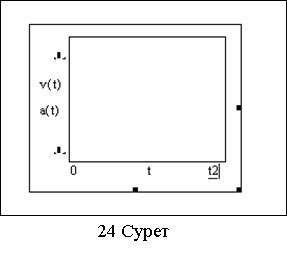 Графиктің форматын өзгерту үшін тінтуірдің оң жақ батырмасын басып, контексті мәзірін шақырамыз және онда Формат… таңдаймыз (немесе график аймағында тінтуірдің сол жақ батырмасымен екі рет шырт еткіземіз). Содан кейін Графики атты терезесінде график сызықтарының түрлерін және түстерін өзгертуге болады (25-суретті қараңыз).
Графиктің форматын өзгерту үшін тінтуірдің оң жақ батырмасын басып, контексті мәзірін шақырамыз және онда Формат… таңдаймыз (немесе график аймағында тінтуірдің сол жақ батырмасымен екі рет шырт еткіземіз). Содан кейін Графики атты терезесінде график сызықтарының түрлерін және түстерін өзгертуге болады (25-суретті қараңыз).
Осы тәсілмен жанама мен нормаль үдеулердің және траектория қисықтық радиусінің уақытқа тәуелділік графиктерін тұрғызамыз (26-суретті қараңыз).

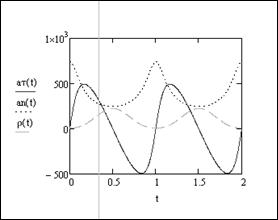
25 Сурет 26 Сурет
Mathcad жүйесінде графиктерді талдау үшін екі опция бар:  Увеличить (Үлкейту) және
Увеличить (Үлкейту) және  Следить (Қадағалау), оларды График панеліндегі сәйкес батырманы басу немесе контексті мәзірінде сәйкес Масштаб… және Трассировка атты пунктілерін таңдау арқылы шақыруға болады. Увеличить (Үлкейту) опциясын қолданған кезде график бөлігін белгілеп,
Следить (Қадағалау), оларды График панеліндегі сәйкес батырманы басу немесе контексті мәзірінде сәйкес Масштаб… және Трассировка атты пунктілерін таңдау арқылы шақыруға болады. Увеличить (Үлкейту) опциясын қолданған кезде график бөлігін белгілеп,  батырмасын басу керек (27-суретті қараңыз). Содан кейін график координаталарын алу үшін Следить (Қадағалау) опциясын қолдану керек (28-суретті қараңыз). Масштаб X-Y атты диалог терезесін жабу алдында
батырмасын басу керек (27-суретті қараңыз). Содан кейін график координаталарын алу үшін Следить (Қадағалау) опциясын қолдану керек (28-суретті қараңыз). Масштаб X-Y атты диалог терезесін жабу алдында  батырмасын басып, бастапқы өлшемдерін қайта орнату керек. Мысалы, жылдамдықтың, үдеулердің және қисықтық радиусының максималды және минималды мәндерін анықтауға болады.
батырмасын басып, бастапқы өлшемдерін қайта орнату керек. Мысалы, жылдамдықтың, үдеулердің және қисықтық радиусының максималды және минималды мәндерін анықтауға болады.
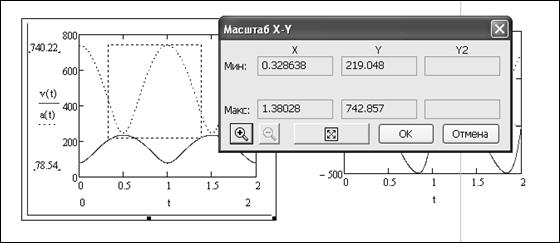
27 Сурет
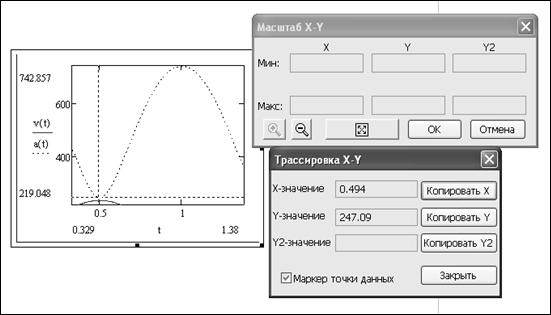
28 Сурет
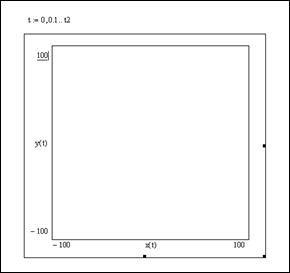

29 Сурет 30 Сурет
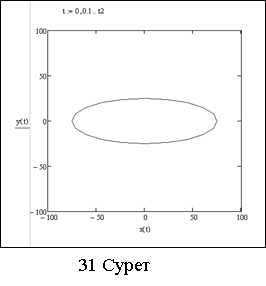 Нүкте траекториясын тұрғызу үшін, алдымен, уақыт аралығын 0 -ден t2 –ге дейін 0.01 қадамымен 29-суретте көрсетілгендей береміз (0.01 -ден кейін «..» енгізу үшін «;» белгісін қою керек). Екі өлшемді график шаблонын пайдаланамыз, сол кезде аргумент осінде x(t), ал ординат осінде y(t) береміз және екі осьте де өзгеру аралығын -100 –ден 100- ге дейін енгіземіз(29-суретті қараңыз). Мұнда траектория бұрмаланбай көрсетілу үшін екі ось бойынша бірдей масштабты орнату керек, ол үшін контексті мәзірінде Формат… таңдау керек, содан кейін Оси X-Y бөлігінде жалаушаны Равные масштабы (Бірдей масштабтар) жанында орнату керек (30-суретті қараңыз).
Нүкте траекториясын тұрғызу үшін, алдымен, уақыт аралығын 0 -ден t2 –ге дейін 0.01 қадамымен 29-суретте көрсетілгендей береміз (0.01 -ден кейін «..» енгізу үшін «;» белгісін қою керек). Екі өлшемді график шаблонын пайдаланамыз, сол кезде аргумент осінде x(t), ал ординат осінде y(t) береміз және екі осьте де өзгеру аралығын -100 –ден 100- ге дейін енгіземіз(29-суретті қараңыз). Мұнда траектория бұрмаланбай көрсетілу үшін екі ось бойынша бірдей масштабты орнату керек, ол үшін контексті мәзірінде Формат… таңдау керек, содан кейін Оси X-Y бөлігінде жалаушаны Равные масштабы (Бірдей масштабтар) жанында орнату керек (30-суретті қараңыз).
Тұрғызылған траектория 31-суретте көрсетілген, бұл жартылай осьтері 75 см және 25 см-ге тең эллипс.
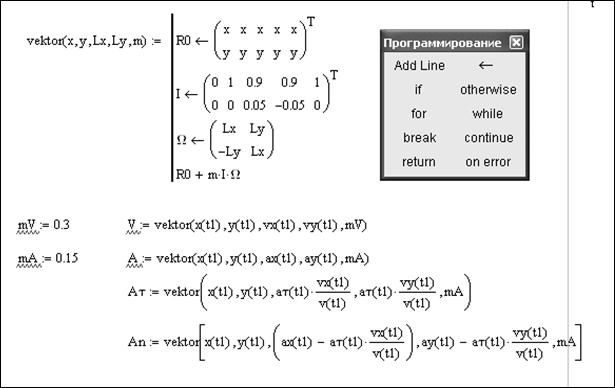
32 Сурет
Траекторияда жылдамдық пен үдеулер векторларын көрсету үшін vector(x,y,Lx,Ly,m) аттықолданушының ішкі бағдарлама-функциясын қолданамыз, мұнда параметрлер келесіні белгілейді: x,y – вектор басының координаталары, Lx, Ly – вектордың координат осьтеріне проекциялары, m – масштаб коэффициенті.
Ішкі бағдарлама-функциясын енгізу кезінде Программирование атты бағдарламалау панеліндегі Add Line (Сызықты қосу) батырмасын және ← нұсқамасын пайдаланамыз. Жылдамдық пен үдеудің масштаб коэффициенттерін және V, A, Aτ, An айнымалыларын 32-суретте көрсетілгендей береміз.
Содан кейін траекториясы тұрғызылған графиктің көшірмесін жасап, оны төменде орнатамыз. Формат орнату панелін шақырып, Графики атты бөлігінде Трассировка 1 - Трассировка 5 сызықтары үшін сызық түрін тұтас және сәйкес қызыл, көк, жасыл, сия көк, көгілдір түстерін орнатамыз. Содан кейін аргумент және ординат өрістерін үтір қойып толықтырамыз, нәтижесінде траектория үстінде t1 уақыт мезгіліндекелесі векторлар көрсетіледі: жылдамдық – көк, толық үдеу - жасыл, жанама үдеу – сия көк, нормаль үдеу – көгілдір түспен (33-суретті қараңыз). 33-суретте көрсетілгендей нүкте жылдамдығы траекторияға жанама бағытталады, жанама үдеу бағыты жылдамдықпен бірдей, яғни қарастырылатын уақыт мезгілінде қозғалыс үдемелі болып тұр. Нормаль үдеу нормаль бойымен (яғни жанамаға перпендикуляр) және траекторияның ойыс жағына бағытталып тұр.
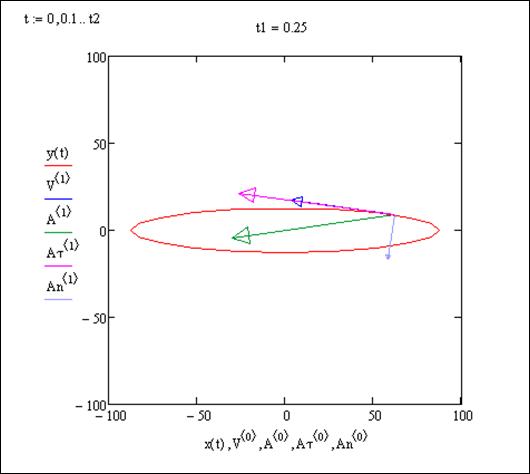
33 Сурет
Mathcad жүйесінде анимациялық клипті жасауға мүмкіншілік бар. Анимация принципі – кадрлық анимация, яғни анимациялық клип тінтуір арқылы құжаттың таңдалған бір бөлігінің кадрлар тізбегі болып келеді. Кадр нөмері FRAME атты жүйелік айнымалысымен беріледі, ол тек қана натурал сандарын алуы мүмкін. Нүкте қозғалысының анимациясын жасау үшін масштабтар мен V, A, Aτ, An айнымалылар берілген бөлік алдында 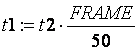 формуласын енгіземіз (сонда кадрлар саны 50 тең болады, t1 уақыты 0 -ден t2 –ге дейін өзгереді). Траектория мен векторлар көрсетілген график алдында t1= енгіземіз, сонда жүйе оның бастапқы мәнін береді: t1=0. Траекториядағы жылдамдық пен үдеулер векторлары тап сол уақыт үшін көрсетіліп тұрады (34-суретті қараңыз). Анимациялық клип жасауға арналған команданы Инструменты→Анимация→Запись… мәзірі арқылы қосамыз, шыққан Запись анимации (Анимацияны жазу) диалог терезесінде FRAME айнымалысы үшін бастапқы мәнін 0, соңғы мәнін 50 енгіземіз және көрсету жылдамдығын 10 кадр секундына деп береміз, сонда клип ұзақтығы 5 секундаға тең болады. Содан кейін Mathcad-құжатының бөлігін 34-суретте көрсетілгендей тінтуірмен белгілейміз.
формуласын енгіземіз (сонда кадрлар саны 50 тең болады, t1 уақыты 0 -ден t2 –ге дейін өзгереді). Траектория мен векторлар көрсетілген график алдында t1= енгіземіз, сонда жүйе оның бастапқы мәнін береді: t1=0. Траекториядағы жылдамдық пен үдеулер векторлары тап сол уақыт үшін көрсетіліп тұрады (34-суретті қараңыз). Анимациялық клип жасауға арналған команданы Инструменты→Анимация→Запись… мәзірі арқылы қосамыз, шыққан Запись анимации (Анимацияны жазу) диалог терезесінде FRAME айнымалысы үшін бастапқы мәнін 0, соңғы мәнін 50 енгіземіз және көрсету жылдамдығын 10 кадр секундына деп береміз, сонда клип ұзақтығы 5 секундаға тең болады. Содан кейін Mathcad-құжатының бөлігін 34-суретте көрсетілгендей тінтуірмен белгілейміз.
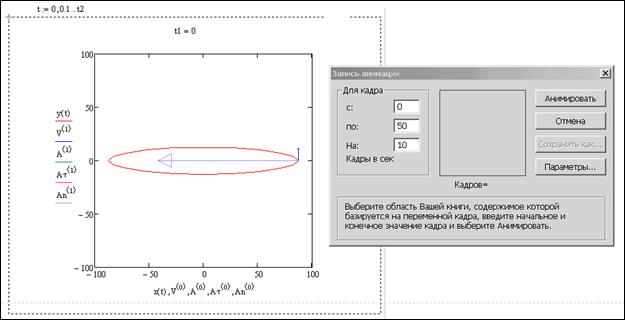
34 Сурет
Диалог терезесінде Анимировать батырмасын басамыз, сонда t1 мен векторлар өзгеруі көрсетіліп, кадрлар есептеуі жүргізіледі. Нәтижесінде клип ойнатқышысы бар Воспроизвести анимацию атты терезе ашылады, оны қосып нүкте қозғалысын көруге болады (35-суретті қараңыз). Жасалған анимациялық клипті файлға да сақтауға болады, ол үшін Запись анимации терезесіндегі Сохранить как… батырмасын басу керек.
2-тапсырма. Келесі жағдайларды қарастырып, сандық эксперимент жүргізіңіз: а) r=1,5l; б) r=l; в) r=2l. Сонда Mathcad-құжатының қайта есептелуі уақыт алуы мүмкін, күте тұру керек. Егер графиктердің тұрғызылуы өте ұзаққа созылса, онда Esc батырмасы көмегімен есептеуді үзіп жіберіңіз. Содан кейін жылдамдық пен үдеулердің графиктерін алып тастап, қайта есептеуді F9 батырмасымен қосыңыз. Әр жағдай үшін нүкте траекториясын және уақыт өтуімен нүкте жылдамдығы, үдеулері мен қисықтық радиусі қалай өзгеретінін анықтаңыз. Қайсы жағдайда нүкте бірқалыпты қозғалады? Қайсы жағдайда нүкте түзу сызықты қозғалады?
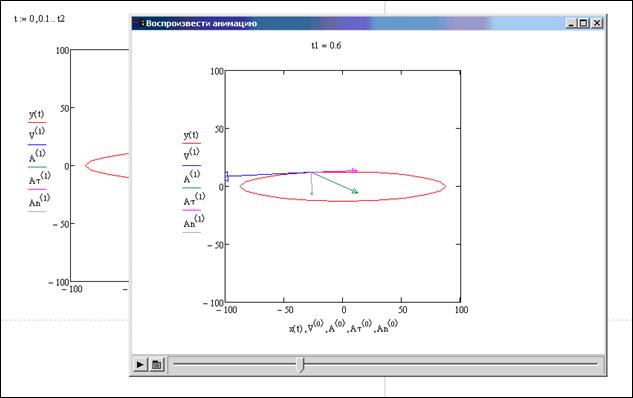
35 Сурет
3-тапсырма. Оқытушы берген нұсқа бойынша x(t), у(t), t1 және t2 шамаларын 3-кестеден алып, Mathcad-файлын өзгертіңіз. Өзгеріс енгізген соң есептеуді үзіп жіберіп, қайта есептеуді F9 батырмасымен қосыңыз.
Егер траекторияның кескіні өте ұсақ болса немесе керісінше график аймағына сыймай тұрса, онда графиктің аргумент осіндегі және ординат осіндегі шекті мәндерін өзгерту керек. Егер жылдамдық пен үдеулер векторлары өте ұсақ немесе өте үлкен болса, онда mV және mA масштаб коэффициенттерін өзгерту керек.
Келесіні анықтаңыз: нүкте қандай траекториямен қозғалады, оның қозғалысы t1 уақыт мезгілінде үдемелі ме немесе кемімелі ме?
3.3 Тапсырма нұсқалары
3 К е с т е
| Нұсқа | x(t), см | у(t), см | t1, c | t2, c |
| 2t2 | 20sin(πt2/4)-20 | 1,25 | ||
| 40cos(πt2) | 10sin(πt2/2) | 0,75 | ||
| 10t+5 | 25t3-50 | 0,8 | ||
| 30cos(πt2)+10 | 15sin(πt2)-20 | 1,1 | 1,5 | |
| 40cos(πt2/2) | 10cos(πt2/4) | 1,2 | ||
| 40sin(πt2/6) | 20sin(πt2/3) | |||
| 50sin(4πt2) | 20t | 0,5 | ||
| 10sin(πt2)+20 | 40cos(πt2) | 0,75 | 1,5 | |
| 20cos(πt3) | 40sin(πt3) | 0,5 | 1,5 | |
| 50cos(2πt2) | 30sin(πt2) | 0,5 | 1,5 | |
| 40sin(πt/2)-20 | 10cos(πt/2) | 1,5 | ||
| 2t2 | 20sin(πt2)-10 | 0,5 |
Сұрақтарға жауап беріңіз:
1) Нүктенің жанама және нормаль үдеулері қалай бағытталады?
2) Нүктенің жанама үдеуі нені сипаттайды?
3) Нүктенің жанама үдеуі қай жағдайда нөлге тең?
4) Нүктенің нормаль үдеуі нені сипаттайды?
5) Нүктенің нормаль үдеуі қай жағдайда нөлге тең?
6) Нүктенің қисық сызықты, бірқалыпты қозғалысында үдеулері қандай болады?
4 Нүктенің абсолют жылдамдығы мен абсолют үдеуін анықтау
4.1 Зертханалық жұмыс мақсаты мен тапсырмасы
Зертханалық жұмыстың мақсаты «Нүктенің күрделі қозғалысы» тақырыбы бойынша студенттердің білімін жетілдіру, нүктенің тасымал және салыстырмалы қозғалысының берілген теңдеулері бойынша оның абсолют жылдамдығы мен абсолют үдеуін анықтауға машықтану болып табылады.
Зертханалық жұмыс Windows XP/7 ортасында Mathcad және AutoCAD жүйелері орнатылған дербес компьютерде орындалады.
Жұмыста 3 тапсырманы орындау ескерілген.
1-тапсырма: М нүктесі (36-суретті қараңыз) күрделі қозғалыста: ол К денесінің дөңгелек ойығы бойымен  заңы бойынша қозғалады, ал К денесі О нүктесінен сурет жазықтығына перепендикуляр өтетін қозғалмайтын ось төңірегінде φ=πt/2 заңы бойынша айналмалы қозғалыс жасайды. Келесі өлшемдер берілген: OA=20 см, R=10 см. Жылдамдықтарды қосу туралы және үдеулерді қосу туралы теоремаларды қолданып, М нүктесінің t1=1,05 cек уақыт мезгілінде абсолют жылдамдығы мен абсолют үдеуін Mathcad жүйесінде аналитикалық және AutoCAD жүйесінде графикалық тәсілмен анықтау керек.
заңы бойынша қозғалады, ал К денесі О нүктесінен сурет жазықтығына перепендикуляр өтетін қозғалмайтын ось төңірегінде φ=πt/2 заңы бойынша айналмалы қозғалыс жасайды. Келесі өлшемдер берілген: OA=20 см, R=10 см. Жылдамдықтарды қосу туралы және үдеулерді қосу туралы теоремаларды қолданып, М нүктесінің t1=1,05 cек уақыт мезгілінде абсолют жылдамдығы мен абсолют үдеуін Mathcad жүйесінде аналитикалық және AutoCAD жүйесінде графикалық тәсілмен анықтау керек.
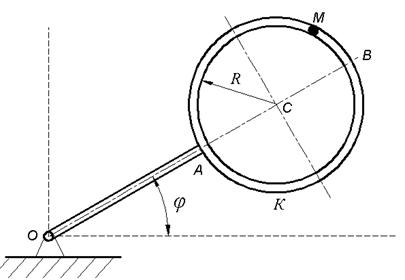
36 Сурет
2-тапсырма: қозғалмайтын Оху жүйесінде М нүктесінің қозғалыс теңдеулерін құрып, Mathcad жүйесінде келесіні орындау керек:
а) t1=1,05 cек уақыт мезгілінде М нүктесінің абсолют жылдамдығы мен абсолют үдеуін анықтап, алынған нәтижелерді жоғарыдағы нәтижелермен салыстыру керек;
б) нүктенің траекториясын тұрғызып, t1 уақыт мезгілінде оның жылдамдық, толық, жанама және нормаль үдеулер векторларын көрсету керек;
в) нүкте қозғалысының анимациясын жасау керек.
3-тапсырма: оқутышы берген нұсқа бойынша нүктенің абсолют жылдамдығы мен абсолют үдеуін жылдамдықтарды қосу және үдеулерді қосу туралы теоремаларды қолданумен аналитикалық тәсілмен анықтау керек, алынған нәтижелерді Mathcad жүйесінде координаттық тәсілді қолданумен тексеру керек.
4.2 Зертханалық жұмысты орындау
1-тапсырма. Жылдамдықтарды қосу туралы теорема бойынша нүктенің абсолют жылдамдығы векторы оның салыстырмалы және тасымал жылдамдықтар векторларының векторлық қосындысына тең:  Үдеулерді қосу туралы теорема (Кориолис теремасы) бойынша нүктенің абсолют үдеуі векторы оның салыстырмалы, тасымал және кориолис үдеулер векторларының векторлық қосындысына тең:
Үдеулерді қосу туралы теорема (Кориолис теремасы) бойынша нүктенің абсолют үдеуі векторы оның салыстырмалы, тасымал және кориолис үдеулер векторларының векторлық қосындысына тең: 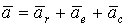 .
.
Қозғалатын Оξη координат жүйесін К денесімен байланыстырамыз және К денесі мен М нүктесінің t1 уақыт мезгілінде орналасуын анықтаймыз. t1=1,05 cек болғанда К денесінің айналу бұрышы φ=π·1,05/2=0,525π рад= =0,525π·180/π=94,5º. Осы уақыт мезгілінде М нүктесінің К денедегі орнын анықтайтын α центрлік бұрышын табамыз:

 К денесі мен оның үстіндегі М нүктесінің қарастырылатын уақыт мезгіліндегі орналасуы 37-суретте көрсетілген. М нүктесінің қозғалмайтын Оху координат жүйесіне қатысты қозғалысы нүктенің абсолют қозғалысы болып келеді. М нүктесінің қозғалатын Оξη координат жүйесіне қатысты қозғалысы (яғни К денесінің дөңгелек ойығы бойымен қозғалысы) нүктенің салыстырмалы қозғалысы болып келеді. М нүктесінің К денесімен бірге қозғалысы (яғни О нүктесінен өтетін өстен айналуы) нүктенің тасымал қозғалысы болып келеді.
К денесі мен оның үстіндегі М нүктесінің қарастырылатын уақыт мезгіліндегі орналасуы 37-суретте көрсетілген. М нүктесінің қозғалмайтын Оху координат жүйесіне қатысты қозғалысы нүктенің абсолют қозғалысы болып келеді. М нүктесінің қозғалатын Оξη координат жүйесіне қатысты қозғалысы (яғни К денесінің дөңгелек ойығы бойымен қозғалысы) нүктенің салыстырмалы қозғалысы болып келеді. М нүктесінің К денесімен бірге қозғалысы (яғни О нүктесінен өтетін өстен айналуы) нүктенің тасымал қозғалысы болып келеді.
Алдымен М нүктесінің салыстыр-малы қозғалысын қарастырамыз. Салыстырмалы қозғалыстың траекториясы – центрі С нүктесінде орналасқан және радиусы R –ға тең шеңбер болып келеді. Салыстырмалы қозғалыс заңы  сонда салыстырмалы жылдамдық, салыстырмалы жанама және салыстырмалы нормаль үдеулер төменде берілген формулалар арқылы табылады:
сонда салыстырмалы жылдамдық, салыстырмалы жанама және салыстырмалы нормаль үдеулер төменде берілген формулалар арқылы табылады:

t1=1,05 cек болғанда 
Салыстырмалы жылдамдық пен салыстырмалы жанама үдеудің мәндері оң болғандықтан,  және
және  векторлары траекторияға жанама және s қашықтығының оң бағытымен бағытталады (38, 39-суреттерді қараңыз). Салыстырмалы нормаль үдеу
векторлары траекторияға жанама және s қашықтығының оң бағытымен бағытталады (38, 39-суреттерді қараңыз). Салыстырмалы нормаль үдеу  траекторияға нормаль және ойыс жағына, яғни шеңбердің цент
траекторияға нормаль және ойыс жағына, яғни шеңбердің цент
 2015-01-30
2015-01-30 2068
2068







